El K55 es un teclado de membrana básico proporcionado por Corsair. The Corsair Company es conocida por sus periféricos de alta gama. Pero esta vez no se olvida de aquellos con un presupuesto ajustado. El Corsair K55 está disponible online así como en la web del fabricante por el precio de 59,99€. También lo encontrarás en Amazon como la mayoría de teclados gaming.
Descripción general del teclado Corsair K55
Empecemos sacando nuestro Corsair K55 Gaming de su caja. Junto al teclado encontramos el reposamuñecas, la guía de usuario y la tarjeta de garantía. El teclado Corsair K55 tiene 2 años de garantía del fabricante. No hay teclas adicionales. El teclado tiene 111 teclas en total y mide 480,2 mm x 166,3 mm x 34,6 mm para 820 gramos . El teclado está equipado con un sistema de iluminación RGB y cuenta con 6 teclas macro programables. Se trata de un teclado con cable y con conectividad USB-A 2.0.

Tener un reposamuñecas proporciona más comodidad. Te permite jugar sin cansarte con bastante rapidez. Nos hace pensar de nuevo en el teclado Logitech G513 con su reposamuñecas. Pero este último cuesta más, es decir, 169,00 €. El sistema de iluminación RGB es de 3 zonas y no tecla a tecla como el de Logitech. La calidad de fabricación es ciertamente peor que la de Logitech, pero no olvidemos que este teclado está en la categoría de entrada y hay una gran diferencia de precio. Las teclas del teclado Corsair K55 Gaming, por otro lado, son verdaderamente silenciosas y receptivas. Sigue siendo un teclado para juegos y el acabado es más elaborado que el de la mayoría de los teclados de oficina.

El material utilizado es todo plástico. Estamos lejos de la gama alta con placa de aluminio como podemos tener con los Corsair K70 RGB Lux y el Corsair K95 RGB Platinium .
Configuraciones avanzadas del teclado Corsair K55
El teclado Corsair K55 tiene 6 teclas programables sobre la marcha. Por tanto, son configurables directamente sin necesidad de utilizar software. Con el Corsair K55, puede administrar fácilmente sus archivos multimedia a través de las teclas multimedia ubicadas en la parte superior derecha del teclado. Para que puedas reproducir y controlar lo que estás escuchando mientras juegas.
En cuanto al sistema de iluminación RGB, podrás elegir entre los diferentes modos de iluminación ya preconfigurados para un juego más inmersivo poniéndote en el estado de ánimo del juego. Si quieres sincronizar el sistema de iluminación con tus otros periféricos Corsair como el ratón , ventiladores, refrigeradores… puedes utilizar Corsair iCUE . Este software también te permite programar tus teclas macro con más detalle y desactivar ciertas combinaciones como Alt+F4 para evitar cerrar accidentalmente un juego en curso. Con este último, las configuraciones de tu juego se pueden guardar para reutilizarlas más adelante. Por lo tanto, puedes configurar tus propios ajustes en cada juego.

Las teclas del Corsair K55 están un poco elevadas para dejar salir la iluminación RGB . Esto facilita la limpieza. Las teclas son de membrana y no mecánicas. Entonces las teclas son silenciosas pero responden menos. El teclado viene acompañado de su reposamuñecas de plástico y no de viscoelástica como el del Logitech G513 . Tampoco es magnético como los de gamas superiores como el teclado gaming Ornata de Razer y el BlackWidow Chroma V2 . El reposamuñecas se fija al teclado mediante un sistema de gancho fácil de manejar.
En la parte trasera, sentimos que este teclado está en la categoría de entrada: los tornillos son visibles y el acabado es muy básico. Sin embargo, destacamos la presencia de almohadillas de goma que proporcionan un buen agarre al teclado. Hay dos pies disponibles para aquellos que quieran tener una posición más inclinada al usarlo. Es una pena que estos pies no estén cubiertos de goma. Esto hace que el teclado sea menos estable cuando los pies están extendidos.

Software Corsair Utility Engine (iCUE) para una mayor configuración
El software del motor Corsair Utility permite una mayor funcionalidad. Con este software podrás crear diferentes perfiles para cada juego o aplicación. También puedes configurar las teclas del teclado. Todas las teclas son configurables y no sólo las 6 teclas macro. Hay diferentes opciones de comando disponibles y puede aplicar el comando que más le convenga o crear uno completamente nuevo.
El motor Corsair Utility también permite aplicar 4 efectos de iluminación. efecto Arco iris le permite tener una luz de efecto de arco iris que se desplaza formando una onda por todo el teclado. efecto Cambio de Color , consiste en tener un efecto retroiluminado con variantes de color aleatorias alternando con 2 o más colores preseleccionados. efecto Color Impulse , se trata de un efecto de retroiluminación por impulso a partir de 2 colores elegidos. efecto Color Estático permite una retroiluminación de 3 zonas cuyos colores se pueden personalizar. Estos 4 efectos se pueden combinar entre sí. Por ejemplo, podemos tener un efecto de iluminación estática de 3 zonas y luego tener un efecto de pulso de color en la zona central. Notamos que las teclas multimedia no tienen efecto de retroiluminación.
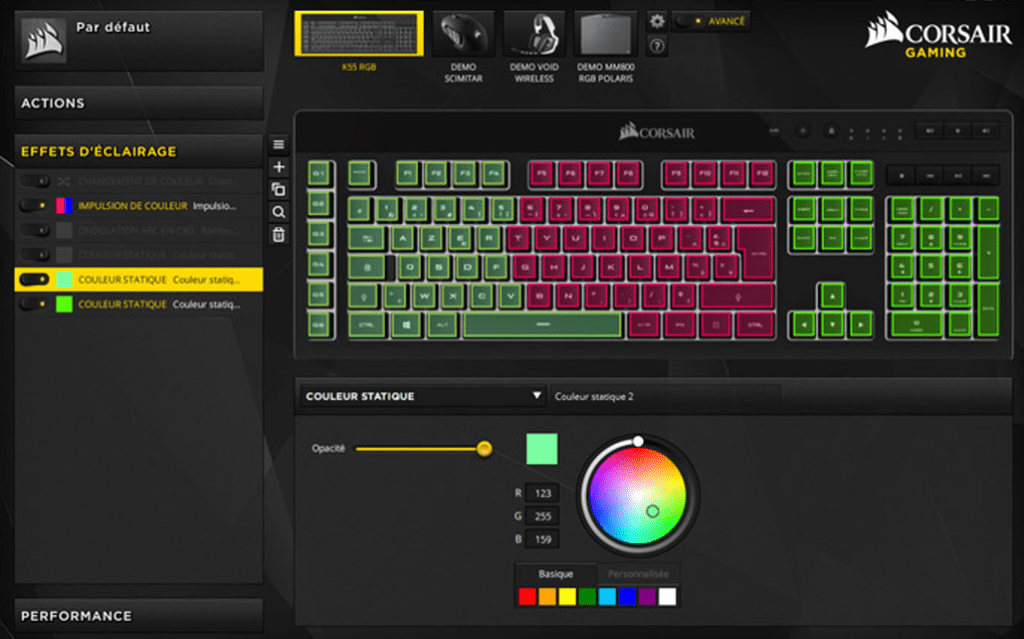
¿Cómo utilizar las teclas macro?
Para grabar una macro, simplemente presione la tecla MR ubicada en la parte superior del teclado. El indicador parpadea para indicar que el teclado está en modo de grabación de macros. Luego presione una de las teclas macro (G1 a G6). Luego use atajos de teclado para ordenar los comandos que desea grabar. Por ejemplo, si queremos iniciar la aplicación del bloc de notas en G1, luego de presionar G1, haremos “tecla de windows + R”, luego escribiremos “bloc de notas” y validaremos. Una vez finalizada la macro, simplemente presione el botón MR por segunda vez. Entonces, cuando presionamos G1, nuestro bloc de notas se abre directamente. Se puede realizar una personalización de macros aún más avanzada a través del software Corsair.






